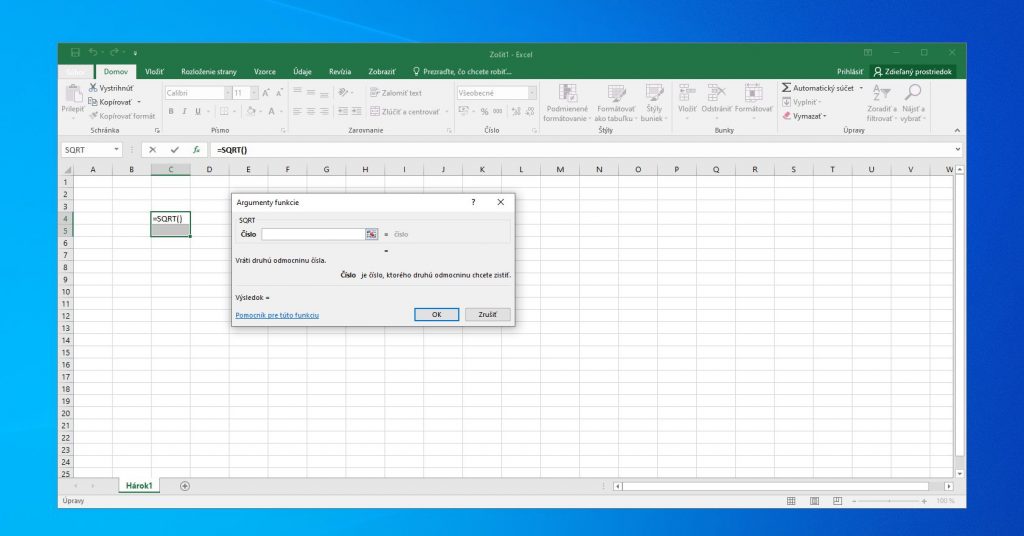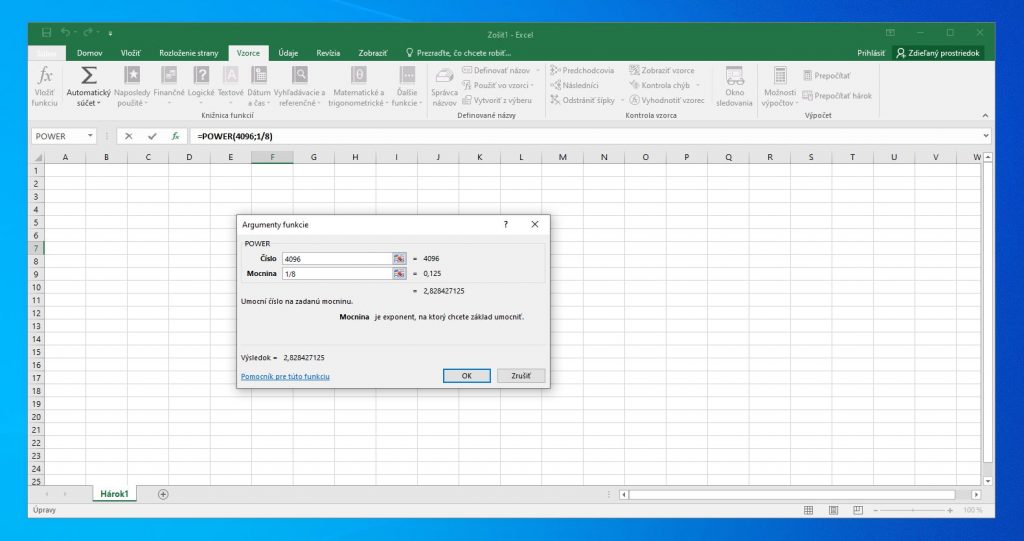Medzi základy práce s Excelom patria bežné matematické operácie, medzi ktoré patrí aj odmocnina. Tá sa zadáva pomerne jednoduchým spôsobom.
Odmocninu v Exceli je dokonca možné zadať hneď niekoľkými spôsobmi. Stačí si vybrať ten, ktorý vám najviac vyhovuje. Presné zadanie potrebného vzorca či hodnôt funkcie závisí od toho, ktorú odmocninu vlastne chcete vypočítať.
Druhá odmocnina v Exceli
Na klasickú druhú odmocninu najlepšie poslúžiť zabudovaná matematická funkcia SQRT. Reálne použitie potom vyzerá nasledovne =SQRT(bunka). Napríklad =SQRT(A1) alebo =SQRT(H7) a podobne.
Prípadne môžeme do prázdnej bunky vložiť priamo výsledok. Vtedy namiesto označenia bunky zadáme potrebné číslo. Príkladom je =SQRT(9) alebo =SQRT(123456).
Ak by ste potrebovali troška pomoci, tak funkciu SQRT vyhľadajte cez ponuku “Vložiť funkciu”. Zadáva sa do nej jediný parameter, a tým je číslo, ktorého druhú odmocninu chcete vypočítať.
Excel a výpočet ľubovoľnej odmocniny
Funkcia SQRT je teda použiteľná na výpočet druhej odmocniny zo zvoleného čísla. V prípade, že chcete vypočítať ľubovoľnú odmocninu, musíte do praxe nasadiť základné matematické princípy. Ide o to, že x-tá odmocnina z čísla y sa dá vypočítať ako y na (1/x).
V Exceli teda odmocninu môžeme zadať nasledovne =y^(1/x). Ukážeme si to na rýchlom príklade. Výpočet tretej odmocniny z čísla päť zadáme ako =5^(1/3).
O spôsobom ako je možné v Exceli zadať mocninu nájdete viac v článku Mocnina v Exceli: Ako najrýchlejšie zadať výpočet mocniny?. Aktuálne vám stačí vedieť viac-menej len to, že potrebný symbol striešky je možné zadať klávesovou skratkou Alt + 94.
Samozrejme, že popisovaný matematický princíp pre výpočet odmocniny cez mocninu je možné vložiť aj do argumentov funkcie POWER. Napríklad ôsma odmocnina z čísla 4096 cez funkciu POWER (mocnina) vyzerá nasledovne:
- Číslo: 4096
- Mocnina: 1/8